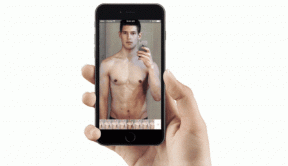10 viise, kuidas kasutada Google Docs rohkem produktiivselt
Veebiteenused Tehnikaülikool / / December 19, 2019
Google hiljuti uuendanud oma online büroo komplekt tööriistu. Muutuste kohta üksikasjalikult ütle "Online kraam" ja Veebitööline Daily aktsiate kasulikke näpunäiteid, kuidas kasutada Google Docs tõhusamalt.
1. Kiirklahvid joosta Google Docs. Leo Babauta (Leo Babauta) kohta WWD peamiselt soovitab olla kiirklahvi kiire juurdepääsu Google Docs. Ta kasutab seda AutoHotKey programmi. Lisaks Mozilla Firefox, saate luua järjehoidja Google Docs ja märksõna kirjutada tähekombinatsioon (näiteks «gd»). Nüüd saate sisestada aadressiribale GD ja kohe sattuda Google Docs. Kui Te kasutate aktiivselt GD, siis see nõu on võimalik salvestada palju aega.
2. Kiirklahvid dokumendi loomist. Sarnaselt esimese punktina. Kasutades klaviatuuri otseteed, saate kiiresti luua uus dokument.
3. Otsingu abil kiiresti leida dokumendid. On Google Docsi kodulehekülg on dokumentide loetelu. Selle asemel klõpsata kaustad leida õige faili, mida saab kasutada otsingumootorit. Google Docs otsib tippimise. Kui märksõna on mitte pealkirjas dokumendi, kuid sisult vajutage enter. GD kuvab failide nimekirja, kus see sõna esineb.
4. Otseteed populaarne dokumente. Kui kasutate Google Docs on aktiivne, siis tõenäoliselt on mõned dokumendid, mis te töötate kõige sagedamini. Näiteks võib see olla tabel pere eelarve, suur artikkel või raamat protsessis kirjalikult, jne Kiire juurdepääsu neile, saate luua ka klaviatuuri otseteed, nagu on kirjeldatud esimene lõik.
5. Meeskonnatöö. Üks peamisi eeliseid Internetis kontoritööpakettide - on võime inimesi erinevates maailma osades, töötada samas dokumendis. Lihtsalt minna Jaga sakk ja sisestage e-posti töötajatele. Kui ta võtab kutse, sa pead olema võimeline tegema koostööd. GD jälgib kõiki muudatusi dokumendis, siis võite teha "rollback" ja tagasi varasema oleku.
6. Avaldamisest. Teine põhjus kasutada Internetis sõna protsessor - avaldamine. WWD kirjutab, et nad teavad vähemalt ühe juhtumi kohta, kus Google Doc dokument tuli kodulehekülg del.icio.us. Me ei tohiks unustada sellist võimalust, kui blogipostituse.
7. Kausta. Kaustad ei ole vajalik, kuna otsing on väga kiire. Kuid nad võivad olla kasulikud grupi konkreetse projekti dokumente. Kaustad on tulnud asendada sildid.
8. Minimalism. Eelmine versioon Google Docs «Archive» nupp võimaldab teil liikuda dokumendid, mille jooksul töö on tehtud konkreetse arhiivi kausta. Ilu see lahendus on, et kõik vanad failid eemaldatakse vaade. Arhiiv nüüd läinud, kuid võite proovida uuesti. Selleks märgi praegune staar dokumente. Siis klõpsa külgribal kohta Star arvates link.
9. Vormindamine. Kui teil on vaja luua dokument mitme veeru, võite saavutada selle abil tabelis. Kui printimine piiri ei ole nähtav, ja tekst ilmub mitu veergu.
10. Otseteed. Klaviatuuri otseteed võimaldab teil töötada kiiremini kui pidevalt "pull" hiire. Google Docs toetab kõige levinum kuuma võtmed Ctrl-C, Ctrl-V, Ctrl-X, Ctrl-A, Ctrl-S, Ctrl-Z, Ctrl-B, Ctrl-I ja Ctrl-U. Kuid peale nende on ka teisi kasulikke kiirklahve:
Ctrl-J - kooskõlastamine nii servi
Ctrl-L - vasakjoonduse
Ctrl-E - tsentreeritud
Ctrl-M - Lisage kommentaar
Ctrl + tühikut - kõrvaldada vormingu
Ctrl-1, 2 ja 3 - stiile päised
F2 - muutmisel aktiivse lahtri (tabelis)
Ctrl-Shift-L - järjestamata loetelu
WWD ka kirjutada oma soove Google Docs meeskond. Nende sõnul tuleb lisada vallase¾iimis Google Gears, et parandada toimetamine silte tagasi Arhiivide otsida Gmail stiili lisada võime vormindada trükitud versiooni, et parandada tabelis protsessor.
In märkused WWD artikkel lisas, et GD on teine suurepärane funktsioon - vestlus, kus töötajad saavad arutada oma muudatused.